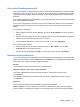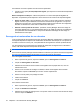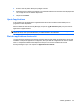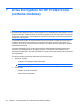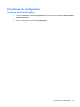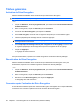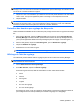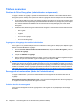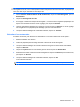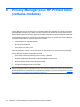ProtectTools (some models) - Windows XP, Windows Vista, Windows 7
Votre carte d'identité personnelle
Votre carte d'identité vous identifie de façon unique comme étant le propriétaire de ce compte Windows
et elle affiche votre nom et une photo de votre choix. Elle est affichée bien en évidence dans la partie
supérieure gauche des pages de Security Manager et sous forme de gadget dans la barre latérale de
Windows.
Pour accéder rapidement à Security Manager, vous pouvez notamment cliquer sur votre carte d'identité
dans la barre latérale de Windows.
Vous pouvez changer la photo et la façon dont votre nom s'affiche. Par défaut, votre nom d'utilisateur
Windows complet et la photo que vous avez sélectionnée lors de la configuration de Windows sont
affichés.
Pour changer le nom affiché :
1. Dans le tableau de bord de Security Manager, cliquez sur Carte d'identité dans le coin supérieur
gauche.
2. Cliquez sur la zone affichant le nom que vous avez entré pour votre compte Windows. Le système
affiche votre nom d'utilisateur Windows pour ce compte.
3. Pour le modifier, saisissez le nouveau nom, puis cliquez sur le bouton Enregistrer.
Pour changer la photo affichée :
1. Dans le tableau de bord de Security Manager, cliquez sur Mon identité, puis sur Carte
d'identité dans le coin supérieur gauche.
2. Cliquez sur le bouton Choisir une image, sur une image, puis sur le bouton Enregistrer.
Définition de vos préférences
Vous pouvez personnaliser les paramètres de HP ProtectTools Security Manager. Dans le tableau de
bord de Security Manager, cliquez sur Avancé, puis sur Préférences. Les paramètres disponibles sont
affichés dans deux onglets : Général et Empreinte digitale.
Général
Les paramètres suivants sont disponibles dans l'onglet Général :
Apparence :afficher l'icône dans la barre des tâches
Pour activer l'affichage de l'icône dans la barre des tâches, sélectionnez la case à cocher
correspondante.
Pour désactiver l'affichage de l'icône dans la barre des tâches, désélectionnez la case à cocher
correspondante.
Empreinte
Les paramètres suivants sont disponibles dans l'onglet Empreinte digitale :
Actions rapides : les actions rapides vous permettent de sélectionner la tâche Security Manager à
effectuer lorsque vous maintenez enfoncée la touche spécifiée tout en lisant votre empreinte digitale.
Tâches générales 33